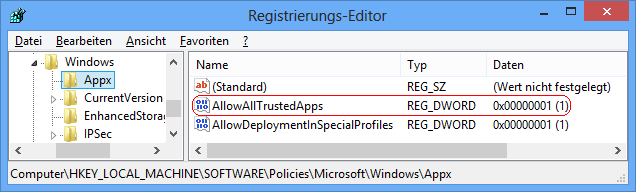|
Neue App-Pakete (Metro-Anwendungen) können eigentlich nur aus dem Windows Store installiert werden. Hierzu ist allerdings ein Microsoft-Konto zwingend erforderlich. Durch die Aktivierung der folgenden Einstellung können vertauenswürdige App-Pakete mit Hilfe von Windows PowerShell installiert werden, die nicht aus dem Windows Store stammen. App-Pakete tragen die Dateierweiterung ".appx". Das Paket muss mit einer Zertifikatkette signiert sein, die vom lokalen Computer erfolgreich verifiziert werden kann. Diese Einstellung richtet sich in erster Linie an Entwickler von App-Anwendungen und Unternehmen die eigene Apps auf den firmeninternen Computern bereitstellen möchten.
So geht's:
- Starten Sie ...\windows\regedit.exe bzw. ...\winnt\regedt32.exe.
- Klicken Sie sich durch folgende Schlüssel (Ordner) hindurch:
HKEY_LOCAL_MACHINE
Software
Policies
Microsoft
Windows
Appx
Falls die letzten Schlüssel noch nicht existieren, dann müssen Sie diese erstellen. Dazu klicken Sie mit der rechten Maustaste in das rechte Fenster. Im Kontextmenü wählen Sie "Neu" > "Schlüssel".
- Doppelklicken Sie auf den Schlüssel "AllowAllTrustedApps".
Falls dieser Schlüssel noch nicht existiert, dann müssen Sie ihn erstellen. Dazu klicken Sie mit der rechten Maustaste in das rechte Fenster. Im Kontextmenü wählen Sie "Neu" > "DWORD-Wert" (REG_DWORD). Als Schlüsselnamen geben Sie "AllowAllTrustedApps" ein.
- Ändern Sie den Wert ggf. von "0" (nur aus Windows Store) auf "1" (alle App-Pakete installieren).
- Die Änderungen werden ggf. erst nach einem Neustart aktiv.
Hinweise:
- AllowAllTrustedApps:
0 = Es können nur vertauenswürdige App-Pakete aus dem Windows Store installiert werden. (Standard)
1 = Es können auch vertauenswürdige Apps installieren werden, die nicht aus dem Windows Store stammen.
- Um ein App-Paket hinzuzufügen geben Sie den PowerShell-Befehl "" ein. Ersetzen Sie dabei "" durch den Pfad- und Dateinamen des App-Pakets.
- Ändern Sie bitte nichts anderes in der Registrierungsdatei. Dies kann zur Folge haben, dass Windows und/oder Anwendungsprogramme nicht mehr richtig arbeiten.
|